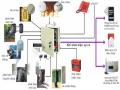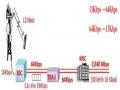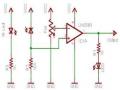1. Cáp USB
Đây là dây cáp thường được bán kèm theo board, dây cáp dùng để cắm vào máy tính để nạp chương trình cho board và dây đồng thời cũng lấy nguồn từ nguồn usb của máy tính để cho board hoạt động. Ngoài ra cáp USB còn được dùng để truyền dữ liệu từ board Arduino lên máy tính. Dây cáp có 2 đầu, đầu 1a được dùng để cắm vào cổng USB trên board Arduino, đầu 1b dùng để cắm vào cổng USB trên máy tính.
2. IC Atmega 16U2
IC này được lập trình như một bộ chuyển đổi USB –to-Serial dùng để giao tiếp với máy tính thông qua giao thức Serial (dùng cổng COM).
3. Cổng nguồn ngoài
Cổng nguồn ngoài nhằm sử dụng nguồn điện bên ngoài như pin, bình acquy hay các adapter cho board Arduino hoạt động. Nguồn điện cấp vào cổng này là nguồn DC có hiệu điện thế từ 6V đến 20V, tuy nhiên hiệu điện thế tốt nhất mà nhà sản xuất khuyên dùng là từ 7 đến 12V.
4. Cổng USB
Cổng USB trên board Arduino dùng để kết nối với cáp USB.
5. Nút reset
Nút reset được sử dụng để reset lại chương trình đang chạy. Đôi khi chương trình chạy gặp lỗi, người dùng có thể reset lại chương trình.
6. ICSP của ATmega 16U2
ICSP là chữ viết tắt của In-Circuit Serial Programming. Đây là các chân giao tiếp SPI của chip Atmega 16U2. Các chân này thường ít được sử trong các dự án về Arduino.
7. Chân xuất tín hiệu ra
Có tất cả 14 chân xuất tín hiệu ra trong Arduino Uno, những chân có dấu ~ là những chân có thể băm xung (PWM), tức có thể điều khiển tốc độ động cơ hoặc độ sáng của đèn.
8. IC ATmega 328
IC Atmega 328 là linh hồn của board mạch Arduino Uno, IC này được sử dụng trong việc thu thập dữ liệu từ cảm biến, xử lý dữ liệu, xuất tín hiệu ra, …
9. Chân ICSP của ATmega 328
Các chân ICSP của ATmega 328 được sử dụng cho các giao tiếp SPI (Serial Peripheral Interface), một số ứng dụng của Arduino có sử dụng chân này, ví dụ như sử dụng module RFID RC522 với Arduino hay Ethernet Shield với Arduino.
10. Chân lấy tín hiệu Analog
Các chân này lấy tín hiệu Analog (tín hiệu tương tự) từ cảm biến để IC Atmega 328 xử lý. Có tất cả 6 chân lấy tín hiệu Analog, từ A0 đến A5.
11. Chân cấp nguồn cho cảm biến
Các chân này dùng để cấp nguồn cho các thiết bị bên ngoài như role, cảm biến, RC servo,…trên khu vực này có sẵn các chân GND (chân nối đất, chân âm), chân 5V, chân 3.3V như được thể hiện ở hình 1.10. Nhờ những chân này mà người sử dụng không cần thiết bị biến đổi điện khi cấp nguồn cho cảm biến, relay, rc servo,…Ngoài ra trên khu vực này còn có chân Vin và chân reset, chân IOREF. Tuy nhiên các chân này thường ít được sử dụng.
12. Các linh kiện khác trên board Arduino Uno
Ngoài các linh kiện đã liệt kê bên trên, Arduino Uno còn 1 số linh kiện đáng chú ý khác. Trên board có tất cả 4 đèn led, bao gồm 1 led nguồn (led ON nhằm cho biết board đã được cấp nguồn), 2 led Tx và Rx, 1 led L. Các led Tx và Rx sẽ nhấp nháy khi có dữ liệu truyền từ board lên máy tính hoặc ngược lại thông qua cổng USB. Led L được kết nối với chân số 13. Led này được gọi là led on board (tức led trên board), led này giúp người dùng có thể thực hành các bài đơn giản mà không cần dùng thêm led ngoài.
Trong 14 chân ra của board còn có 2 chân 0 và 1 có thể truyền nhận dữ liệu nối tiếp TTL. Có một số ứng dụng cần dùng đến tính năng này, ví dụ như ứng dụng điều khiển mạch Arduino Uno qua điện thoại sử dụng bluetooth HC05.
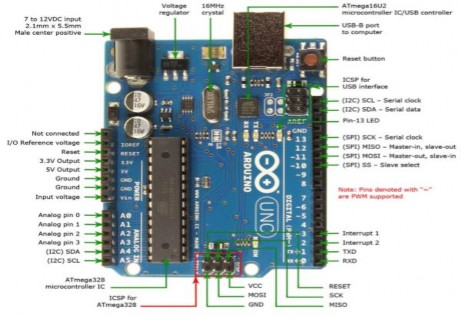
Hình 1.12. Tham khảo thêm chức năng các chân của Arduino UNO R3.
Phần mềm lập trình Arduino IDE (Integrated Development Environment)
Arduino IDE là môi trường phát triển tích hợp mã nguồn mở, cho phép người dùng dễ dàng viết code và tải nó lên bo mạch. Môi trường phát triển được viết bằng Java dựa trên ngôn ngữ lập trình xử lý và phần mềm mã nguồn mở khác. Phần mềm này có thể được sử dụng với bất kỳ bo mạch Arduino nào.
Arduino IDE là một môi trường phát triển tích hợp đa nền tảng, làm việc cùng với một bộ điều khiển Arduino để viết, biên dịch và tải code lên bo mạch. Phần mềm này cung cấp sự hỗ trợ cho một loạt các bo mạch Arduino như Arduino Uno, Nano, Mega, Pro hay Pro Mini, .... Ngôn ngữ tổng quát cho Arduino C và C++, do đó phần mềm phù hợp cho những lập trình viên đã quen thuộc với cả 2 ngôn ngữ này. Các tính năng như làm nổi bật cú pháp, thụt đầu dòng tự động, ...làm cho nó trở thành một sự thay thế hiện đại cho các IDE khác. Arduino IDE có thư viện code mẫu quá phong phú, viết chương trình trên Arduino IDE khá dễ dàng cộng thêm OpenSource viết riêng cho Arduino thì ngày càng nhiều.
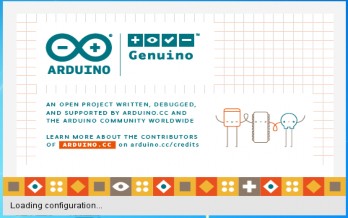
Hình 1.13. Phần mềm lập trình Arduino IDE.
Các chương trình Arduino được viết bằng C hoặc C++. Arduino IDE đi kèm với một thư viện phần mềm được gọi là "Wiring", từ project Wiring gốc, có thể giúp các thao tác input/output được dễ dàng hơn. Người dùng chỉ cần định nghĩa 2 hàm để tạo ra một chương trình vòng thực thi (cyclic executive) có thể chạy được:
Setup (): hàm này chạy mỗi khi khởi động một chương trình, dùng để thiết lập các cài đặt.
Loop (): hàm này được gọi lặp lại cho đến khi tắt nguồn board mạch.
Về giao diện.
Giao diện làm việc của Arduino IDE gồm 3 vùng chính:
- Vùng lệnh.
- Vùng viết chương trình.
- Vùng thông báo.
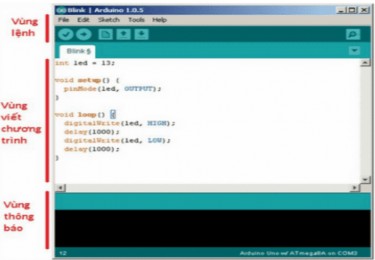
Hình 1.14. Giao diện phần mềm Arduino IDE.
Vùng lệnh.
Bao gồm các nút lệnh (File, Edit, Sketch, Tools, Help). Phía dưới là các icon cho phép sử dụng nhanh các chức năng thường dùng của IDE được miêu tả như sau:
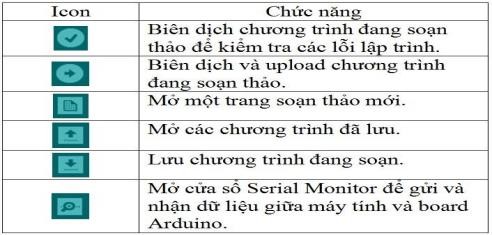
Hình 1.15. Vùng lệnh của phần mềm.
Vùng viết chương trình.
Ta sẽ viết đoạn mã của mình ở đây. Tên chương trình sẽ được hiển thị ngay dưới dãy của các icon.
Vùng thông báo (debug):
Những thông báo từ IDE sẽ được hiển thị tại đây. Để ý rằng góc dưới cùng bên phải hiển thị loại board Arduino và cổng COM được sử dụng. Luôn phải chú ý đến đến mục này bởi nếu chọn sai loại Arduino hoặc cổng COM ta sẽ không thể upload được code của mình.
1.4.1.2. Chuẩn truyền dữ liệu nối tiếp UART (Universal Asynchronous Reciver Transmitter).
UART – là viết tắt của Universal Asynchronous Receiver – Transmitter có nghĩa là truyền nhận dữ liệu nối tiếp bất đồng bộ.
Đặc điểm: Truyền dữ liệu nối tiếp bất đồng bộ có 1 đường phát dữ liệu (Tx) và 1 đường nhận dữ liệu (Rx), do không có tín hiệu xung clock nên gọi là bất đồng bộ. Để truyền được dữ liệu thì cả bên phát và bên nhận phải tự tạo xung clock có cùng tần số và thường được gọi là tốc độ baud, ví dụ như 2400 baud, 4800 baud, 9600 baud...
- Ưu điểm: Đơn giản, hiệu quả tương đối cao.
- Khuyết điểm: Do tồn tại các bit start và bit stop, khoảng trống dẫn đến thời gian truyền chậm.
Quá trình truyền dữ liệu UART
Để bắt đầu cho việc truyền dữ liệu bằng UART, một START bit được gửi đi, sau đó là các bit dữ liệu và kết thúc quá trình truyền là STOP bit.
Khi ở trạng thái chờ (idle) mức điện thế ở mức 1 (high). Khi bắt đầu truyền START bit sẽ chuyển từ 1 xuống 0 để báo hiệu cho bộ nhận là quá trình truyền dữ liệu sắp xảy ra. Sau START bit là đến các bit dữ liệu D0 - D7 (các bit này có thể ở mức High hoặc Low tùy theo dữ liệu, theo hình ví dụ như trên byte dữ liệu là LSB – 11010010 – MSB). Sau khi truyền hết dữ liệu thì đến bit kiểm tra Parity. Cuối cùng là STOP bit là 1 báo cho thiết bị rằng các bit đã được gửi xong.
Thiết bị nhận sẽ tiến hành kiểm tra khung truyền nhằm đảm báo tính đúng đắn của dữ liệu.
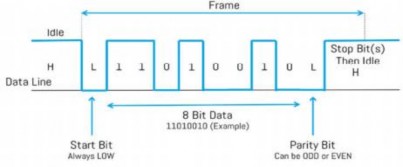
Hình 1.16. Cấu trúc cơ bản của 1 frame dữ liệu.
1.4.2. Các linh kiện được sử dụng trong mạch
1.4.2.1. Module SIM800L
Module SIM800L có khả năng nhắn tin SMS, nghe, gọi, GPRS, ... như một điện thoại nhưng có kích thước nhỏ nhất trong các loại module SIM (25 mm x 22 mm). Điều khiển module sử dụng bộ tập lệnh AT dễ dàng, chân kết nối dùng rào đực thông dụng (male hearder) chuẩn 100 mil.

Hình 1.17. Sơ đồ chân module SIM800L.
![]() Thông số kỹ thuật
Thông số kỹ thuật
- Nguồn cấp: 3.7V đến 4.2V, có thể sử dụng với nguồn dòng thấp từ 500 mAh trở lên (như cổng USB, nguồn từ board Arduino).
- Khe cắm sim: MICROSIM.
- Dòng khi ở chế độ chờ: 10 mA.
- Dòng khi hoạt động: 100 mA đến 1 A.
- Hỗ trợ 4 băng tần: GSM850MHz, EGSM900MHz, DSC1800MHz, PCS1900MHz.
![]() Chức năng các chân của module SIM800L
Chức năng các chân của module SIM800L
- Chân NET: lắp anten, có thể dùng anten đi kèm hoặc anten mở rộng.
- Chân VCC: chân nguồn dương 4.2V.
- Chân GND: chân nguồn âm 0V.
- Chân RST: chân reset sử dụng khi khởi động lại module sim.
- Chân TXD: chân truyền UART TX.
- Chân RXD: chân nhận UART RX.
- Chân DTR: chân UART DTR.
- Chân RING: báo có cuộc gọi đến
- Chân SPKP, SPKN: ngò ra âm thanh, kết nối với loa để phát âm thanh.
- Chân MICP, MICN: ngò vào âm thanh, gắn thêm mirco để thu âm thanh.
Tập lệnh AT điều khiển cuộc gọi
Bảng 1.4. Tập lệnh AT điều khiển cuộc gọi.
Mô tả | |
AT+CLIP=1 | Hiển thị thông tin cuộc gọi đến. |
ATD[số_điện_thoại]; | Lệnh thực hiện cuộc gọi. |
ATH | Lệnh thực hiện kết thúc cuộc gọi hoặc cúp máy khi có cuộc gọi đến. |
ATA | Lệnh thực hiện chấp nhân khi có cuộc gọi đến. |
Có thể bạn quan tâm!
-
 Thiết kế và thi công hệ thống chống trộm qua điện thoại - 2
Thiết kế và thi công hệ thống chống trộm qua điện thoại - 2 -
 Giới Thiệu Tổng Quan Về Mạng Thông Tin Di Động Toàn Cầu Gsm
Giới Thiệu Tổng Quan Về Mạng Thông Tin Di Động Toàn Cầu Gsm -
 Phân Hệ Khai Thác Và Bảo Dưỡng Oss (Operation And Support System)
Phân Hệ Khai Thác Và Bảo Dưỡng Oss (Operation And Support System) -
 Thiết Bị Mater Gửi Điều Kiện Bắt Đầu Đến Tất Cả Slave.
Thiết Bị Mater Gửi Điều Kiện Bắt Đầu Đến Tất Cả Slave. -
 Phân Tích Sơ Đồ Hoạt Động Của Hệ Thống Chống Trộm Qua Điện Thoại
Phân Tích Sơ Đồ Hoạt Động Của Hệ Thống Chống Trộm Qua Điện Thoại -
 Thiết kế và thi công hệ thống chống trộm qua điện thoại - 8
Thiết kế và thi công hệ thống chống trộm qua điện thoại - 8
Xem toàn bộ 81 trang tài liệu này.
Tập lệnh AT điều khiển tin nhắn
Bảng 1.5. Tập lệnh AT điều khiển tin nhắn
Mô tả | |
AT+CMGF=1 | Lệnh đưa SMS về chế độ Text, phải có dạng này mới gửi tin nhắn dạng Text. |
AT+CMGS=“Số_điện_thoại” | Đợi đến khi có kí tự “>” được gửi về thì đánh nội dung tin nhắn. Lệnh gửi tin nhắn. |
AT+CMGR=x | X là địa chỉ tin nhắn cần đọc. Đọc một tin nhắn vừa gửi đến, lệnh được trả về nội dung tin nhắn, thông tin người gửi, thời gian gửi. |
AT+CMGDA=“DEL ALL” | Xóa toàn bộ tin nhắn trong các hộp thư. |
AT+CNMI=2,2 | Hiển thị nội dung tin nhắn ngay khi có tin nhắn đến. |
Sau mỗi tập lệnh AT thường thấy
1.4.2.2. Cảm biến vật cản hồng ngoại E18-D80NK.
Cảm biến vật cản hồng ngoại E18-D80NK sử dụng ánh sáng hồng ngoại để xác định vật cản phía trước cảm biến, cảm biến phát ra tia hồng ngoại với dải tần số chuyên biệt cho khả năng chống nhiễu tốt kể cả ở điều kiện ánh sáng ngoài trời.

Hình 1.18. Cảm biến vật cản hồng ngoại E18-D80NK.